Уеб магазина на Chrome измина дълъг път оттогаваранните му дни. Едва ли някой го сравнява с пазара на добавки на Firefox. Разширенията също са се подобрили по качество и ще намерите разширения, които се сравняват с тези, достъпни за потребителите на Firefox. Всъщност има опит за стартиране на разширения на Chrome във Firefox. Ако никога не сте опитвали разширение или не знаете откъде да започнете, ще се изненадате да разберете колко лесно е да инсталирате и деинсталирате разширения в Chrome.
По подразбиране разширенията се изпълняват само в нормалния прозорец за сърфиране. Ако искате да стартирате разширения в режим „инкогнито“, ще трябва да ги активирате поотделно.
Инсталирайте разширения
Разширенията за Chrome се предлагат най-вече в уеб магазина на Chrome. Можете да търсите в магазина, да кликнете върху разширение. и щракнете върху бутона Добавяне към Chrome.

Разширението ще ви покаже списъка сразрешения, от които се нуждае разширението, за да работи и искате да обърнете внимание на този списък. Уверете се, че разширението не изисква разрешение, което не е необходимо. След като дадете на разширението необходимите му разрешения, той ще се инсталира в Chrome.
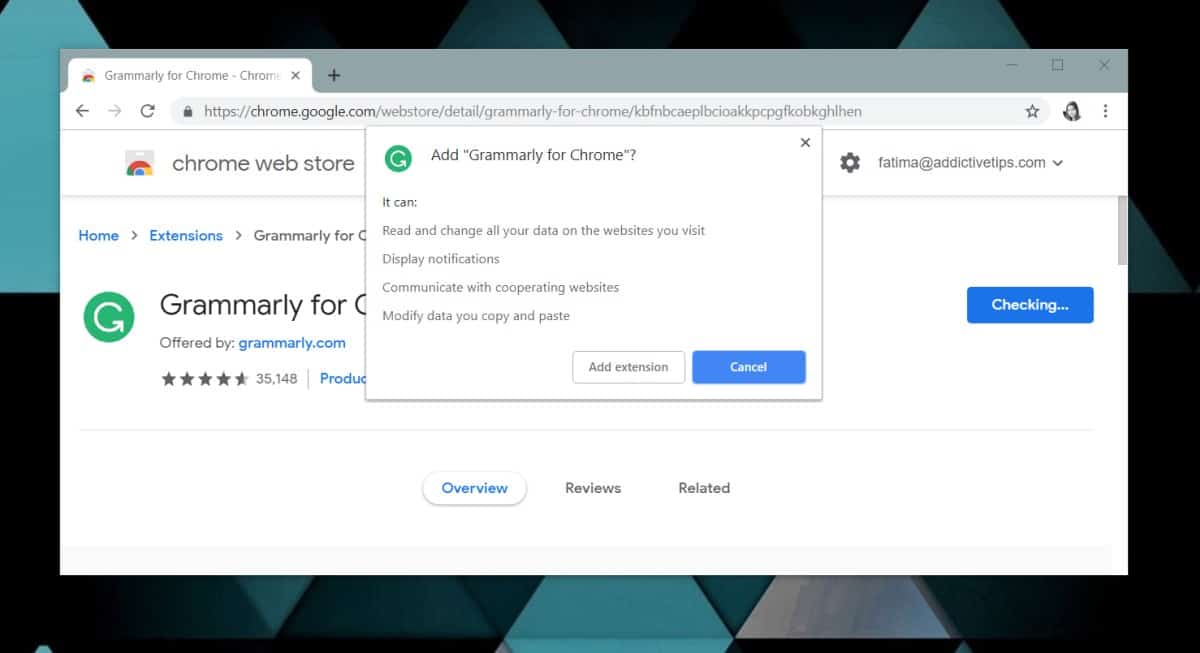
Разширенията се инсталират въз основа на профил, така че ако имате няколко профила в Chrome, разширението, което инсталирате, ще бъде инсталирано само за текущата инсталация.
Разширения за странично зареждане
Докато повечето разширения са налични в Chromeуеб магазин, някои не са. Това са най-вече разширения, които все още са в процес на разработка, а в някои случаи това са разширения, които може да не бъдат одобрени в магазина. Все още можете да ги инсталирате, но процесът е различен.
Преди да инсталирате разширение извън уеб магазина на Chrome, уверете се, че е безопасно. Те могат да бъдат злонамерени.
За да заредите странично разширение, отворете Chrome и щракнетебутонът с повече опции в горния десен ъгъл. Отидете на Още инструменти> Разширения. На страницата „Разширения“ ще видите превключвател в горния десен ъгъл, наречен „Разработен режим“. Включи го.
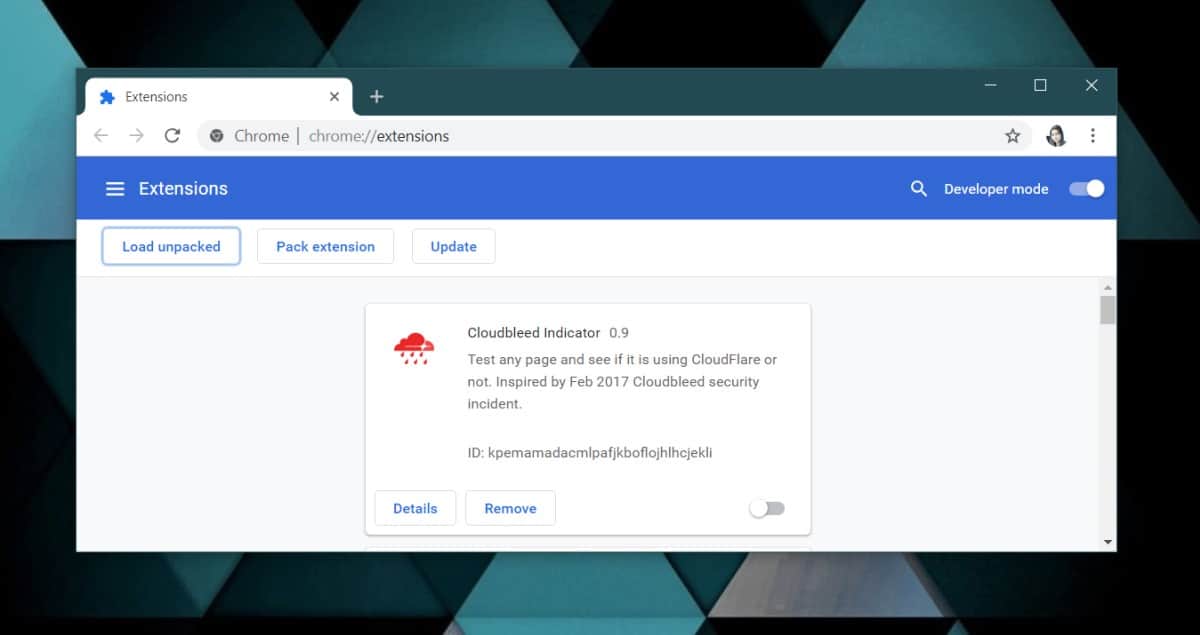
Изтеглете разширението за Chrome и след това се върнете къмстраницата за разширения в Chrome. Кликнете върху бутона Load Unpacked и изберете разширението, което сте изтеглили и то ще бъде инсталирано в Chrome. Отново той ще бъде инсталиран на база профили.
Деинсталиране на разширение
Има три начина за деинсталиране на разширение. Можете да го деинсталирате от страницата на разширенията в Chrome или да го деинсталирате от страницата на разширението в уеб магазина на Chrome. Ако разширението добави бутон до URL лентата, можете да го деинсталирате оттам.
За да деинсталирате разширение от бутона му до URL лентата, щракнете с десния бутон върху него и изберете опцията Премахване от Chrome. Приемете съобщението за потвърждение и то ще бъде деинсталирано.
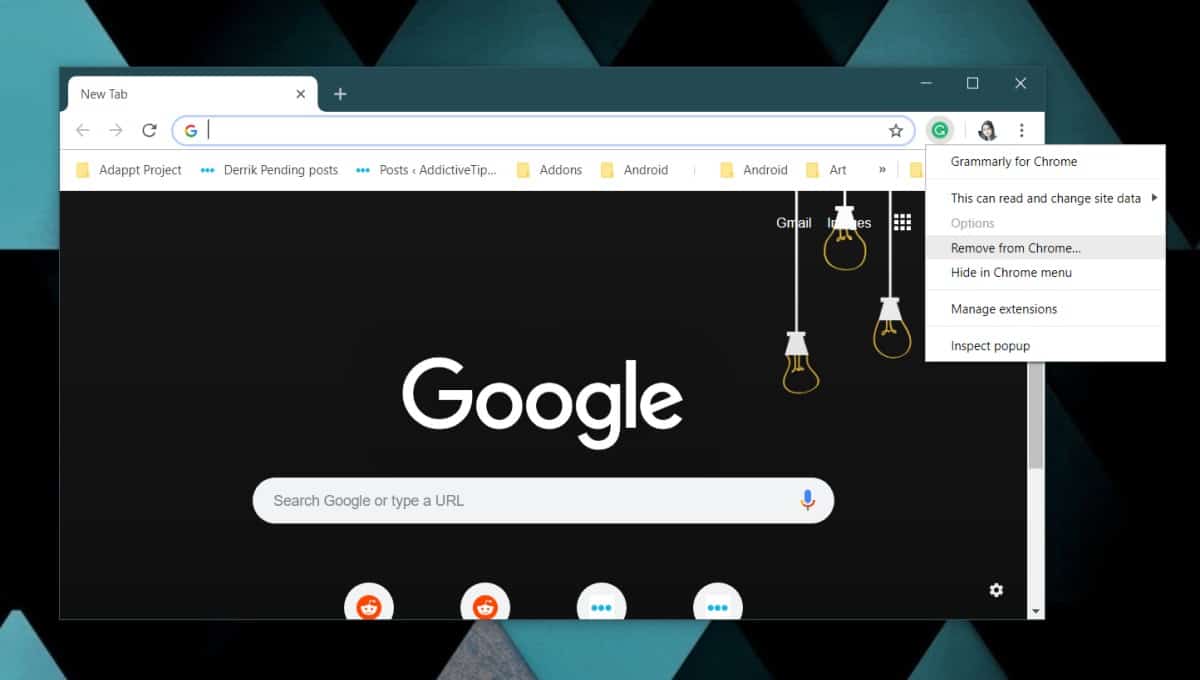
За да деинсталирате разширение от разширениятащракнете върху бутона за повече опции горе вдясно в Chrome и отидете на Още инструменти> Разширения. Превъртете надолу в списъка и намерете разширението, което искате да деинсталирате. Когато го намерите, щракнете върху бутона Премахване и потвърдете, че искате да премахнете разширението.
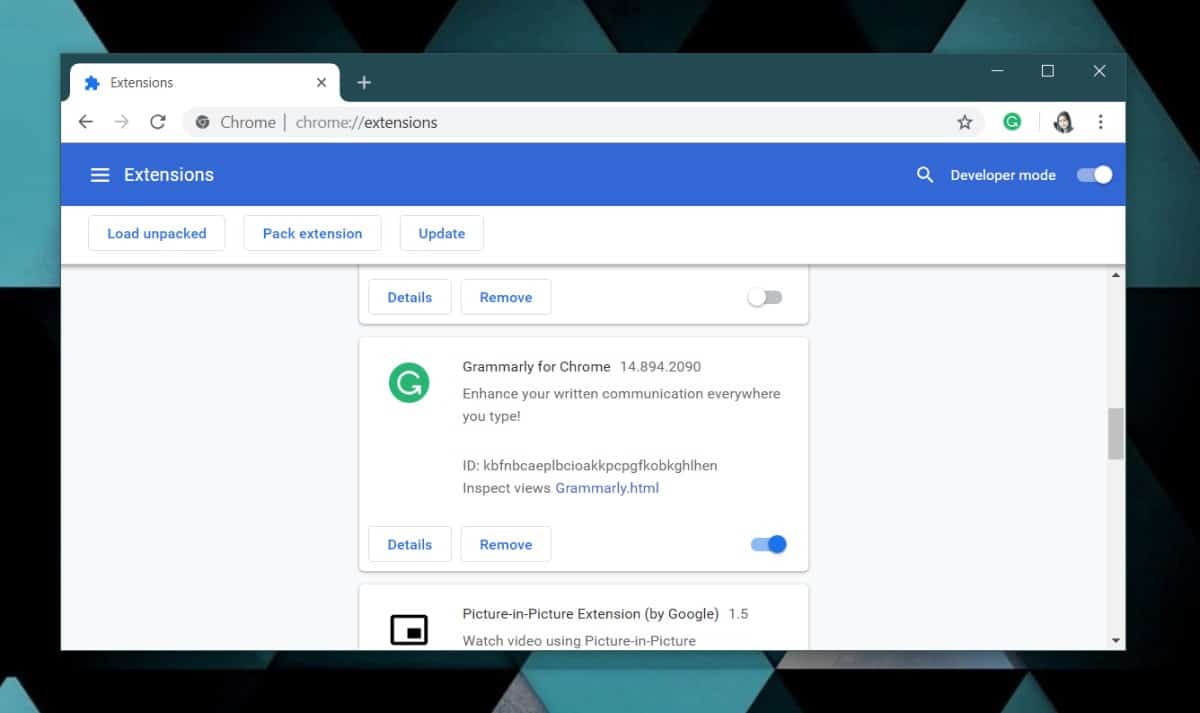
Третият начин за премахване на разширение е да посетитестраницата му в уеб магазина на Chrome. Бутонът Добавяне към Chrome, който сте кликнали, за да го инсталирате, ще бъде заменен с бутон Премахване от Chrome. Щракнете върху него, потвърдете, че искате да премахнете разширението и то ще бъде деинсталирано.
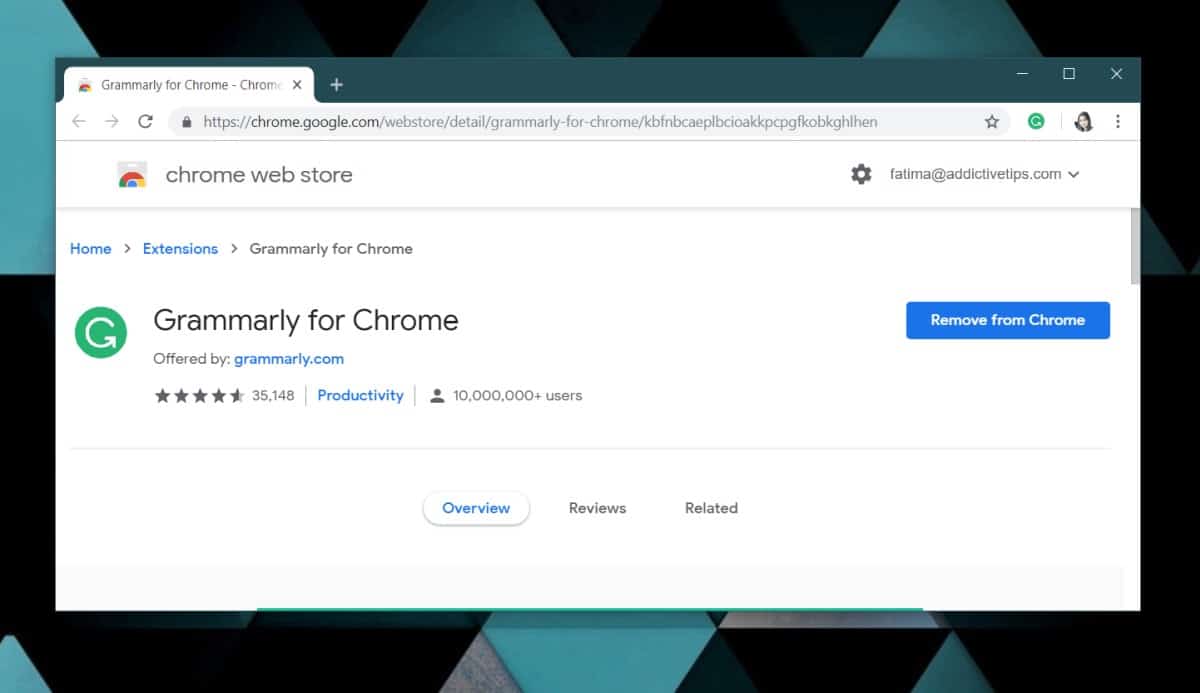
Когато деинсталирате разширение, всички негови данни също се премахват с него.













Коментари